Panoul Compoziție este o reprezentare vizuală a proiectului nostru. Nu afișează cadrele de compoziție la ora specificată. Modificările din panoul Compoziție nu duc la modificări ale compoziției, ci servesc doar ca instrumente auxiliare în timpul ediției.
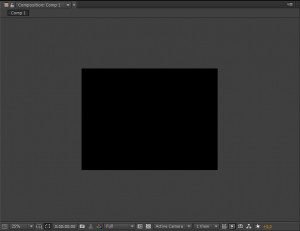
Să aruncăm o privire mai atentă la toate pictogramele panoului compoziției. Trebuie să creați o compoziție. pentru a testa independent acțiunea icoanelor.
Magnificationratiopopup - deschide meniul pentru selectarea valorii scalei. Valoarea Fit este cea mai potrivită pentru imaginea din fereastra Compoziție, păstrând în același timp raportul de aspect al cadrului. De asemenea, scala poate fi modificată prin rotirea roții mouse-ului, cu condiția ca panoul Compoziție să fie activ și cursorul să fie amplasat în interiorul acestuia.
Choosegridandguideoptions - deschide meniul selectării asistenților atunci când aranjează elementele compoziției:
Title / ActionSafe - când este selectat acest element, se afișează centrul de compoziție și cadrul zonei de siguranță (Title Safe and Action Safe):
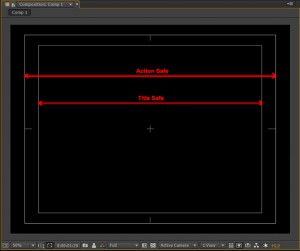
ProportionalGrid - afișează o grilă proporțională mare.
Grilă - afișează o grilă fină.
Ghidajele - ghiduri - sunt folosite împreună cu rigle.
Ruler - conducători. Când este selectat acest element, în partea stângă și în partea superioară a compoziției apar reguli.
Când mutați indicatorul mouse-ului peste riglă, cursorul se schimbă în două săgeți, în direcții diferite. Țineți butonul stâng al mouse-ului, trageți-l în jos sau în lateral - apare ghidul. Nu eliberați butonul mouse-ului pentru ao aduce în locația dorită. Pot exista mai multe astfel de ghiduri.

Pentru a ascunde temporar ghidajele, debifați elementul din meniul Guides din pictograma Choosegridandguideoptions. Îndepărtați ghidajele în ordine inversă: deplasăm cursorul pe ghidaj și deplasăm butonul stâng al mouse-ului până la opritor în sus sau spre stânga. Pentru a șterge toate ghidurile, mergeți direct la meniul View> ClearGuides.
ToggleMaskandShapePathVisibility - în stare presată afișează forma și contururile măștilor. Dacă nu vedeți măști, verificați dacă această pictogramă este apăsată.
CurrentTime - afișează ora curentă a melodiei. Dacă faceți clic pe pictograma, veți ajunge la fereastra de tranziție la cadrul GotoTime dorit:
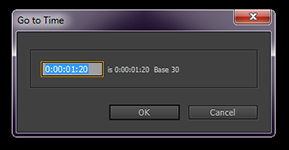
TakeSnapshot - face o fotografie a cadrului. Folosit pentru a compara cu alte cadre.
ShowSnapshot - afișează ultimul instantaneu realizat.
ShowChannelandColorManagementSettings - deschide un meniu care permite canal de afișaj separat luate în spațiul de culoare RGB (roșu, albastru, verde), sau canalul alfa alfa (arată pixeli opac alb, negru - pixeli transparente). Aceste funcții sunt utile în corecția culorilor. De asemenea, în meniu există mai multe funcții pentru gestionarea spațiului de culoare. Despre ei învățăm mai târziu exemplele.
ToggleTransparencyGrid - în starea presată înlocuiește culoarea de fundal BackgroundColor (pe care ați ales-o în setările compoziției) pe tabla de șah. Folosit pentru a înțelege în cazul în care în compoziția noastră zone transparente.
3DViewPopup - vizualizarea vederii. Instrumentul este proiectat pentru a lucra cu 3D - cu alte cuvinte, din care unghi doriți să vedeți obiectul (față, stânga, sus, spate, dreapta, jos, opțiunile dvs.). Dacă aveți o configurație Selectviewlayout din mai multe vizualizări, selectați o proiecție pentru fiecare dintre ele.
Sfat: atunci când alegeți un aspect din mai multe tipuri, pentru a înțelege ce fel de ajutor activ triunghiurile galbene care o încadrează.
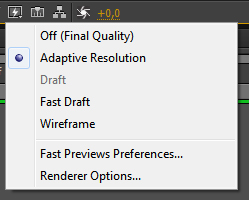
AdaptiveResolution - așa-numita rezoluție ajustabilă. Văzut bine la deplasarea straturilor 3D. În timp ce le mutăm - imaginea se extinde de îndată ce vom elibera - calitatea imaginii este restabilită.
FastDraft - chiar simplifică redarea compoziției, în special unele funcții 3D (reflecție, umbre).
Wireframe - toate straturile sunt afișate ca cadre.
RendererOptions ... - când este selectat acest element, ne trimite în fereastra Opțiuni ... redarea compoziției. cu care ne-am cunoscut mai devreme.
Timeline - activează panoul Cronologie. sau se deschide dacă a fost închis.
CompositionFlowchart - când faceți clic pe pictograma, ajungeți la panoul Flowchart. unde compoziția cu toate legăturile (straturile) de intrare este afișată schematic.
ResetExposure - Anulează modificările parametrului AdjustExposure. și anume Returnează luminozitatea (expunerea) la valoarea inițială sau, invers, când este activată, returnează ultima luminozitate (expunere) setată.
În partea superioară a panoului compoziției se află o compoziție cu toate compozițiile imbricate. Făcând clic pe pictogramele lor, comutați ușor între piese.
Sper că ai încercat fiecare icoană cu mine, fiecare parametru ;-) Ne vedem curând!